
System Windows został zaprojektowany tak, aby był niemal uniwersalny w obsłudze akcesoriów komputerowych, w szczególności dodatków opartych na USB, takich jak zewnętrzne dyski twarde, dyski flash, kontrolery gier, kamery internetowe, mikrofony i inne urządzenia peryferyjne. Większość rzeczy działa po wyjęciu z pudełka dzięki wstępnie załadowanym sterownikom, ale czasami gadżet nadal wyświetla przerażający błąd „Nie rozpoznano urządzenia USB”.

Problem ten może się objawiać na wiele różnych sposobów i niestety system Windows nadal nie jest zbyt dobry w informowaniu użytkowników, jak go rozwiązać. Oto najczęstsze problemy i – przynajmniej w niektórych przypadkach – jak je naprawić.
Być może brakuje Ci sterowników do urządzenia
Począwszy od systemu Windows Vista, system operacyjny ładuje tysiące ogólnych i specyficznych sterowników w momencie instalacji i okresowo dodaje nowe sterowniki dla wykrytego sprzętu za pośrednictwem usługi Windows Update. Jeśli więc gadżet, który podłączasz do komputera, jest wystarczająco prosty lub pochodzi od dużego producenta, takiego jak Logitech, powinien działać od razu lub po szybkim, półautomatycznym pobraniu.
Jeśli tak nie jest, może to oznaczać, że Twoje urządzenie nie jest objęte ogólnymi wbudowanymi sterownikami firmy Microsoft lub większą bazą danych sterowników na serwerach Windows Update. Oznacza to, że konieczne będzie pobranie niezbędnych sterowników ze strony internetowej producenta.
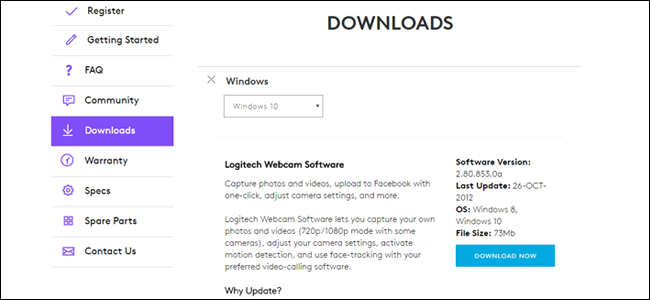
Większość sterowników powinna być instalowana tak jak każdy inny program Windows. Jeśli to nie zadziała, czytaj dalej.
Twój komputer może używać nieprawidłowych lub nieaktualnych sterowników
Choć automatyczne wykrywanie sterowników w systemie Windows jest przydatne, nie jest idealne. Czasami dopasowuje niewłaściwy sterownik do urządzenia lub sprzęt urządzenia został zaktualizowany przez producenta do tego stopnia, że oryginalny sterownik nie ma już zastosowania. Jeśli zainstalowane sterowniki lub sterowniki pobrane z witryny producenta w Internecie nie działają, musisz ręcznie wybrać urządzenie i sterownik za pomocą Menedżera urządzeń.
Otwórz menu Start i wpisz „Menedżer urządzeń”. Wybierz pierwszy wynik. Powinien pojawić się Menedżer urządzeń, pokazujący każdy komponent i akcesorium na komputerze na zagnieżdżonej liście.

Twoje urządzenie może pojawić się w określonej podsekcji (klawiatury w sekcji „Klawiatura”, kamery internetowe w sekcji „Urządzenia do przetwarzania obrazu” itd.), ale jest bardziej prawdopodobne, że zostanie oznaczone jako „Nieznane urządzenie” samodzielnie lub w sekcji „ Kontrolery uniwersalnej magistrali szeregowej”. Kliknij urządzenie prawym przyciskiem myszy, a następnie wybierz „Aktualizuj sterownik”.
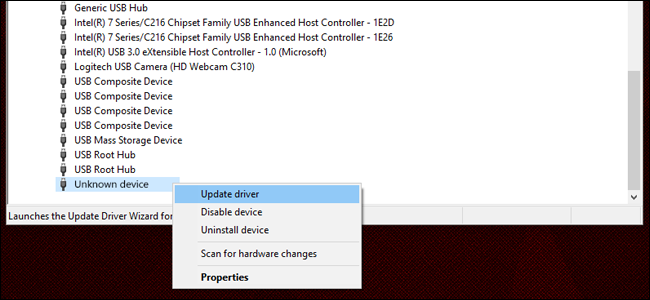
Kliknij „Przeglądaj mój komputer w poszukiwaniu oprogramowania sterownika”.

Na następnym ekranie kliknij „Pozwól mi wybrać z listy dostępnych sterowników na moim komputerze”.
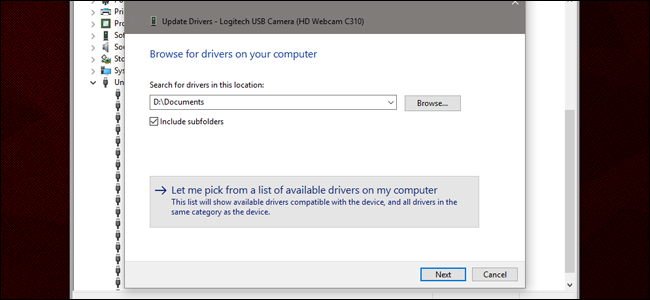
Na tym ekranie będziesz miał szczęście, jeśli zobaczysz sterownik, który ręcznie zainstalowałeś z dołączonego dysku lub z sieci. Jeśli nie, usuń zaznaczenie z opcji „Pokaż zgodny sprzęt”, aby wyświetlić listę wszystkich sterowników aktualnie zainstalowanych na komputerze. Kliknij odpowiedniego producenta w lewym okienku, a następnie właściwy sterownik po prawej stronie.
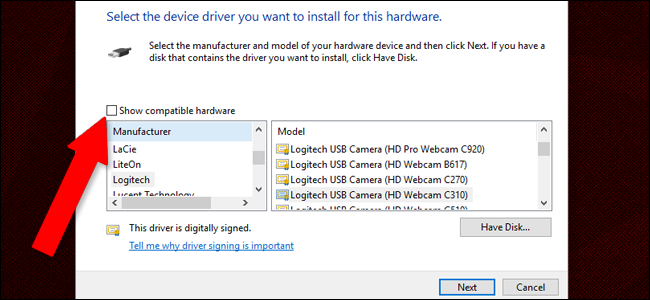
Kliknij „Dalej”, aby ręcznie zainstalować sterownik. Miejmy nadzieję, że Twoje urządzenie powinno zostać wykryte i działać teraz, chociaż może być konieczne ponowne uruchomienie komputera, aby się uruchomiło.
Twój kontroler USB może mieć problemy
Kontroler USB to część płyty głównej komputera (lub czasami część obudowy komputera, która jest z nim połączona), która obejmuje port USB i elektronikę, która łączy go z samym komputerem. Te komponentytakżewymagają oprogramowania sterownika, chociaż prawie zawsze są wykrywane i instalowane automatycznie przez system Windows.

Jest mniej prawdopodobne, ale możliwe, że sam kontroler USB może mieć błąd sterownika. Spróbuj wyśledzić sterownik kontrolera od producenta (Dell/HP/Lenovo itp. w przypadku większości komputerów lub producenta płyty głównej, takiego jak GIGABYTE/MSI/ASUS, jeśli zmontowałeś własny komputer) i zainstaluj go. Jeśli nadal nie działa, wykonaj czynności opisane w powyższej sekcji, aby wybrać go ręcznie.
Twój sprzęt USB może mieć wadę fizyczną
Ostatnią i najbardziej niefortunną możliwością jest fizyczny błąd lub wada sprzętu. Możesz wypróbować zwykłe rzeczy – użyj innego kabla USB, jeśli możesz, przełącz się na inny port USB, pozbądź się wszelkich koncentratorów lub rozszerzeń, których możesz używać – ale jeśli coś jest nie tak z kontrolerem USB lub samym urządzeniem, twoje opcje są ograniczone. W tym momencie będziesz musiał wymienić kontroler (co zwykle oznacza wymianę płyty głównej, a często całej maszyny) lub gadżet. Przetestuj gadżet na innych komputerach, aby wykluczyć tę drugą możliwość.
Jeśli wiesz, co robisz, możesz wymienić i ponownie przylutować uszkodzony port USB na komputerze lub urządzeniu. Ale nawet to jest naprawdę tylko opcja dla komputerów stacjonarnych; laptopy wymagają w zasadzie całkowitego demontażu, aby uzyskać dostęp do sprzętu USB na płycie głównej, co i tak powoduje unieważnienie gwarancji.
Kredyt obrazu: Amazonka